ФИКС боотрец /ФикБоот Аццесс је одбијен грешку на Виндовс 11/10
Грешка bootrec /FixBoot Access is denied углавном се јавља док се поправљају проблеми повезани са покретањем унутар командне линије(Command Prompt) . Повезан је са Менаџером покретања(Boot Manager) . Постоје и неки други узроци за овај проблем, али се обично врти око појма партиционисања диска(Disk Partitioning) . У овом водичу ћемо погледати решавање ове грешке у оперативном систему Виндовс 10(Windows 10) .
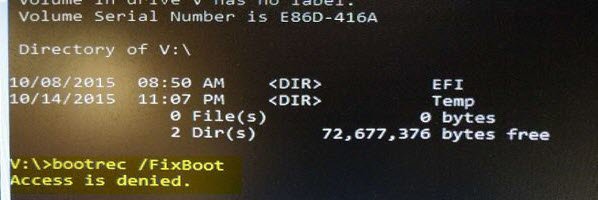
Како да поправите грешку за боотрец /FixBoot Access је одбијен
Грешка bootrec /FixBoot Аццесс је одбијена(Access is denied) на Виндовс 10(Windows 10) настаје приликом извршавања bootrec /fixboot . Имате две опције да наставите:
- Набавите нови ИСО.
- Поправите УЕФИ покретање.
- Покрените поправку при покретању
Ово функционише и у оперативном систему Виндовс 10(Windows 10) и Виндовс 11(Windows 11) .
1] Набавите нови ИСО
Постоји могућност проблема са вашим инсталационим медијумом. Креирајте нови УСБ уређај за покретање након што добијете нову ИСО датотеку слике за Виндовс 10.(new ISO image file for Windows 10.)
Затим наставите процес поправљања покретања са овом новом сликом.
2] Поправите УЕФИ покретање
Направите УСБ диск за Виндовс 10 за покретање и затим покрените рачунар(boot your computer) помоћу њега. Затим када добијете екран добродошлице(Welcome Screen) да кликнете на Нект(Next) , а затим кликните на Поправи свој рачунар (Repair your computer ) у доњем левом делу прозора.
Затим кликните на Решавање проблема. (Troubleshoot. )Након тога, изаберите Напредне опције. (Advanced Options. )А затим, командни редак.(Command Prompt.)

Када се отвори, унесите следећу команду која покреће ДИСКПАРТ(DISKPART) :
DISKPART
Након тога, извршите ову команду:
LIST DISK
Сада морате да изаберете погон за покретање. За то укуцајте:
SEL DISK #
Сада ћете морати да наведете све запремине и партиције. Изврши ову команду:
LIST VOL
Изаберите ЕФИ партицију сада:
SEL VOL #
Доделите му сада прилагођено писмо тако што ћете унети ово:
ASSIGN LETTER=V:
Изађите из услужног програма ДИСКПАРТ(DISKPART Utility) тако што ћете извршити ову команду:
EXIT
Сада укуцајте:
V:
Форматирајте ЕФИ партицију(EFI Partition) уношењем ове команде:
format V: /FS:FAT32
На крају, извршите ову команду да поправите подешавања покретања:
bcdboot C:\Windows /s V: /f UEFI
Поново покрените(Reboot) рачунар и ваша грешка је сада требала бити исправљена.
3] Покрените поправку при покретању
Покрените(Boot) рачунар помоћу УСБ диска(USB Drive) за покретање и уђите у Адванцед Рецовери(get into Advanced Recovery) . Опоравак нуди опцију поправке при покретању(Startup Repair) која може аутоматски да реши проблеме везане за покретање система Виндовс(Windows) .
Интерно алат користи команду Боотрец(Bootrec) , али је користи логички користећи доступне опције.
Шта је Боотрец /Фикбоот команда?
Боотрец(Bootrec) је услужни програм из Мицрософта(Microsoft) који је део алата за опоравак и добро долази када Виндовс(Windows) не успе да се покрене. Опција /Фикбоот уписује нови сектор за покретање на системску партицију. Тако омогућава да се Виндовс(Windows) нормално покреће.
Обично се користи када је други ОС модификовао, оштетио или заменио сектор за покретање. Исти алат такође нуди опције ФикМБР(FixMBR) , СцанОС(ScanOS) , РебуилдБЦД(RebuildBCD options) које се користе када Виндовс(Windows) постане недоступан.
Како могу поправити МБР без губитка података?
Најбољи начин да користите ФикМБР(FixMBR) је са конзоле за опоравак(Recovery) . Саветује се да га не користите из Виндовс(Windows) -а, а можда и неће радити. Једина шанса за оштећење или губитак података је када команда промени табелу партиција(Partition Table) , али ће вас упозорити на то.
Ова команда само омогућава БИОС-(BIOS) у или УЕФИ(UEFI) -ју да пронађу праву путању за учитавање Виндовс(Windows) -а . Ово је одвојена партиција од корисничких података. Међутим, ако сте забринути за своје податке, повежите Дата(Data) диск са другим рачунаром и направите резервну копију.
Related posts
Поправите грешку несистемског диска или диска Црни екран у оперативном систему Виндовс 11/10
Поправите шифру грешке матичне плоче 99 на Виндовс рачунарима
Поправите ПКСЕ-Е61, грешку при тестирању медија, проверите грешку при покретању кабла на Виндовс 11/10
Исправите недостатак НТЛДР-а, притисните Цтрл-Алт-Дел да бисте поново покренули грешку у оперативном систему Виндовс 10
Поправите компресију БООТМГР - грешка при покретању оперативног система Виндовс 10
Деинсталирајте ажурирање квалитета или функције када се Виндовс 11/10 не покрене
Шта је брзо покретање и како то омогућити или онемогућити у оперативном систему Виндовс 11/10
Приступите БИОС-у и промените редослед покретања за било коју верзију оперативног система Виндовс
Исправите системску грешку 5, приступ је одбијен у Виндовс-у
Поправљање грешака на диску, ово може потрајати сат времена да се заврши
Како да поправите грешку одбијеног приступа Гоогле диску
ФацеТиме камера не ради у оперативном систему Виндовс 10 са Боот Цамп-ом
Поправи грешку заустављања јачине звука за покретање који се не може монтирати 0к000000ЕД
Форматирајте УСБ диск као једну ФАТ партицију: Боот Цамп Ассистант
Поправите ИПв6 повезивање без приступа Интернету на Виндовс 10
Поправите Немогућност приступа мрежи у Цхроме-у (ЕРР_НЕТВОРК_ЦХАНГЕД)
Решите проблеме са Боот Цамп Ассистант-ом на Мац-у
10 начина да поправите ВиФи повезан, али нема приступ интернету
Исправите грешку за одбијени приступ Виндовс Инсталлер-у
Верзија оперативног система није компатибилна са поправком при покретању
